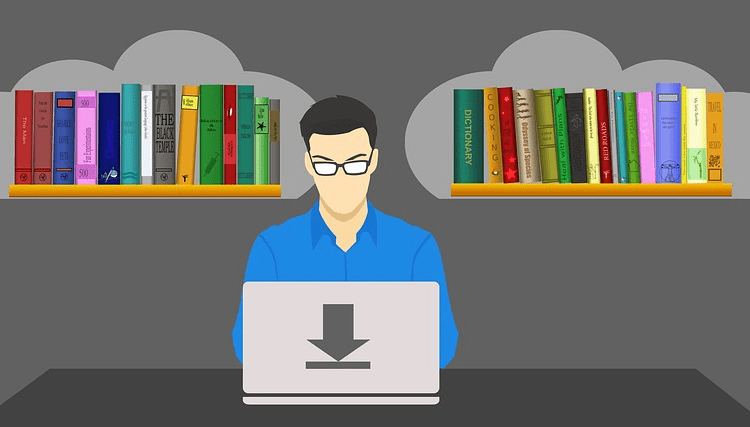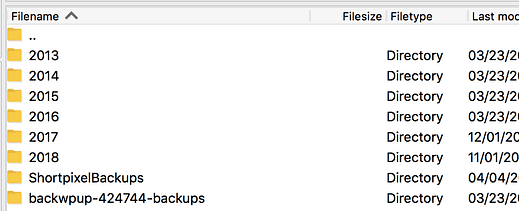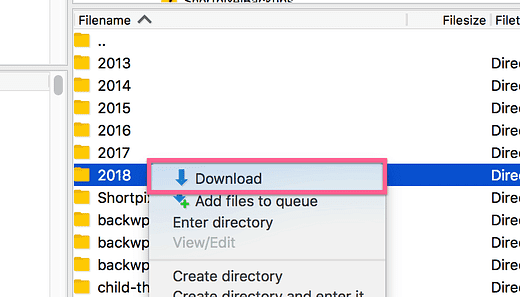Kuinka ladata kaikki WordPress-mediatiedostosi
Haluatko ladata kaikki mediakirjastoosi lataamasi kuvat?
On olemassa laajennuksia, jotka voivat auttaa, mutta rehellisesti sanottuna ne ovat epäluotettavia ja niillä on hyvin ristiriitaisia arvosteluja. Ja tiedätkö mitä?
Et tarvitse laajennusta tai mitään hienoa ladataksesi kaikki kuvat. Tarvitset vain FTP-asiakkaan päästäksesi sivustollesi, ja sitten voit yksinkertaisesti ladata mediakansion tietokoneellesi.
Mikä on FTP-asiakas?
Jos olet aiemmin käyttänyt FTP:tä yhteyden muodostamiseen sivustoosi, voit siirtyä seuraavaan osioon.
FTP tarkoittaa tiedostonsiirtoprotokollaa, ja se on periaatteessa vain tapa siirtää tiedostoja asiakkaan (tietokoneesi) ja palvelimen (sivustosi) välillä. Tästä syystä se on täydellinen ratkaisu kuvatiedostojen siirtämiseen sivustoltasi tietokoneellesi eli niiden lataamiseen.
Jos haluat oppia käyttämään FTP:tä yhteyden muodostamiseen sivustoosi, noudata tätä WordPressin FTP-opetusohjelmaa. Opit perusasiat ja olet valmis vain muutamassa minuutissa.
Mistä löydät kuvat palvelimeltasi
Kun tiedät kuinka muodostaa yhteys palvelimeesi FTP:n kautta, sinun on vain tiedettävä, mistä löydät kuvat, jotta voit ladata ne.
Mediakirjasto sijaitsee tässä palvelimellasi:
wordpress/wp-content/uploads/
WordPress-kansion nimi voi olla esimerkiksi "public_html", mutta muu kansiorakenne on aina sama.
Joka kerta kun lataat kuvan WordPressiin, siihen lisätään uusi kuluvan vuoden mukaan nimetty kansio, jos sitä ei vielä ole, ja sen sisään lisätään kuukauden mukaan nimetty kansio (kokonaisluku). Jos esimerkiksi lataan kuvan toukokuussa 2018, se olisi täällä palvelimellani:
wordpress/wp-content/uploads/2018/05
Tässä on esimerkki, jossa näet kansion jokaiselta vuodelta, jona kuva on ladattu:
Kuten näet, on myös joitain muita laajennuksien lisäämiä kansioita. Voit yksinkertaisesti jättää nämä kansiot huomioimatta, kun lataat mediakirjastoasi.
Miten ladata kuvia
Jos haluat ladata kaiken median, voit ladata jokaisen vuoden kansion yksi kerrallaan. FileZillassa voit napsauttaa kansiota hiiren kakkospainikkeella ja valita sitten Lataa-vaihtoehdon.
Varmista, että käytät FTP-asiakasohjelman vasenta ruutua navigoidaksesi kansioon, johon haluat ladata kuvat ensin.
Riippuen siitä, kuinka monta kuvaa sinulla on, tämä voi kestää jonkin aikaa. Prosessi on kuitenkin melko yksinkertainen eikä vaadi uutta laajennusta tai muuta tekniikkaa FTP-asiakkaan lisäksi. Se on yksinkertaisin tapa ladata tiedostoja palvelimeltasi.
Muista myös se, että joka kerta kun lataat kuvan WordPressiin, se luo myös suuren, keskikokoisen ja pienen version (jos kuva on suurempi kuin kaikki kolme kokoa). Palvelimellasi on luultavasti noin 4 kertaa enemmän kuvia kuin mediakirjastossasi.
Johtopäätös
Kuvien lataaminen on melko yksinkertaista, jos noudatat tätä prosessia.
Jos et ole koskaan ennen käyttänyt FTP-asiakasohjelmaa, tee tästä hyvä syy oppia! FTP:n käytön osaaminen on mielestäni olennainen taito WordPressin käyttäjille, ja tulet varmasti käyttämään sitä tulevaisuudessa.
Jos sinulla on ongelmia mediasi lataamisessa tai sinulla on kysyttävää, lähetä ne alla oleviin kommentteihin.